 Navegando por la Web, a veces vemos animaciones chulas o jueguecillos adictivos en Flash que nos gustaría guardar y poder ver sin conexión. Las opciones del Flash, al pulsar con el botón derecho, no incluyen el guardar como en el caso de las imágenes.
Navegando por la Web, a veces vemos animaciones chulas o jueguecillos adictivos en Flash que nos gustaría guardar y poder ver sin conexión. Las opciones del Flash, al pulsar con el botón derecho, no incluyen el guardar como en el caso de las imágenes.
pero tampoco es demasiado complejo, veamos cómo hacerlo en los dos navegadores más usados.
Guardar animaciones Flash desde Firefox
Desde una ventana que contiene la animación.
- Nos vamos a Herramientas – Información de la página

- Hacemos click en la pestaña Medios. Veremos una lista de todos los elementos que componen la página, imágenes, hojas de estilo, animaciones etc. Si vamos pulsando en cada uno de ellos abajo vemos una vista previa.
- Buscamos el que tenga como extensión en .swf, lo seleccionamos y pulsamos en Guardar como…
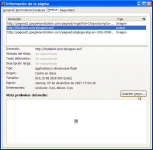
(click para ampliar) - Elegimos la carpeta en la que lo queremos salvar y pulsamos en Guardar.

(click para ampliar)
De esta manera tendremos el archivo en nuestro disco duro.
Para ver el archivo, si no tenemos el Macromedia Flash instalado en nuestro ordenador, este no reconocerá la extensión y en principio nos preguntará con qué programa abrirlo, en este caso podemos seleccionar el Firefox o bien pulsar y arrastar sobre una ventana de Firefox.

Guardar animaciones Flash desde Explorer
El proceso consiste en abrir la carpeta de los Archivos Temporales del navegador y coger la animación de ahí. Sería más o menos así.
- Click en Herramientas – Opciones de Internet.

- En la pestaña General, apartado Archivos Temporales de Internet, hacemos click en Eliminar archivos para que luego nos resulte fácil encontrar el archivo específico que queremos de lo contrario podría haber mucho donde elegir.

(click para ampliar) - Recargamos en el navegador la página donde se encuentra el flash para que vuelva a estar en los temporales.
- Repetimos el proceso para volver a la ventana de Opciones de Internet pero en esta ocasión pulsamos en Configuración.

- En los botones inferiores, nos vamos a Ver Archivos.

(click para ampliar) - Se nos abre una ventana con todos los archivos temporales que al haber limpiado previamente no serán muchos y ordenamos por Tipo pulsando en la barra de columna correspondiente.
- Nos vamos al final de lista donde están los archivos ShockwaveFlash .swf, seleccionamos el que queremos guardar y lo copiamos Control + C o botón derecho copiar.

(click para ampliar) - y lo pegamos en la ventana en la que queramos guardar Control + V o botón derecho pegar.
Si la página tiene varios archivos swf y los nombres no nos dicen nada sencillamente podemos copiar varios e ir mirando cada uno. Como en el caso de Firefox arrastrando en una ventana de nevagador.
- Una buena opcion para quienes descargan flash con frecuecia es el Flash Saving Plugin para Explorer
- También en blogoff : Cómo desinstalar o reinstalar Flash Player
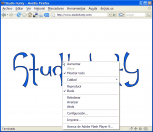
sabes cómo bajar juegos de orisinal.com, de la manera que dices no funciona
Yo recomiendo que useis Maxthon para eso, y para todo. Tienes herramientas especificas para estas cosas, como FlashSave o ViewPage, y algunas más.
En cuanto lo adaptes a tu gusto, no lo soltarás. O al menos eso me pasó a mi hace años, y ya no puedo cambiarme(ni FF, ni Opera, ni na de na…)
antonio creo que esos son flashes protegidos, se ejecutaran en el servidor o alguna movida rara, pero que juegos mas chulos!, estoy pillada con el conejito que salta por las campanitas